iPhone 5sのデュアルSIM化してみた!|デュアルSIMのメリット・デメリット

以前から気になっていたiPhoneのデュアルSIM化に成功しました。デュアルSIMアダプターはきちんと使えないこともあるとの噂がありましたが、自身でテストをし、検証しました。ドコモのiPhone 5sをデュアルSIM化した内容と、利用の場合の注意点を紹介します。
この記事の目次
iPhone5sのデュアルSIM化に成功しました!!かねてより気になっていたiPhoneのデュアルSIM化。ずっと試してみたかったのですが、きちんと使えないことが多くあるため二の足を踏んでいましたが思い切って購入してテストしてみました。その全てを大公開します。
ドコモのiPhone5sでデュアルSIM
SIMフリーiPhoneのデュアルSIM化はネットでよく見かけるのですが、ドコモのiPhone5sを使った検証は見かける事がなかったのでテストをしてみました。
デュアルSIMのメリット
デュアルSIMとはなんぞや?と言う方にちょっと説明。
スマートフォンにはSIMカード式の個人情報システムが対用されています。SIMカードには契約情報が書き込まれており、この書き込まれた情報を元に電話、ネット通信が行われます。そしてデュアルSIMとは2つのSIMカードを1つのスマートフォンで簡単に切替て使ってやろうという試みです。デュアルSIMにすると以下のようなメリットが生まれます。
- カケホーダイと格安ネット通信の両立化
- 格安SIM通信でもキャリアメールを使えるようになる
- カケホーダイを使いながら月額を4000円前後に抑えることが可能
これらのメリットを手に入れるために挑戦する人が後を絶たないのです。
デュアルSIMのメリットについては、さらに詳しく以下の記事で説明しています。
デュアルSIM化アダプター
今回デュアルSIM化を具現化するために購入したのはこちらです。
iPhone5 対応 デュアル SIM アダプター ( iPhone4 4S にも対応)

出典:Amazon
1000円以下と安価な為これなら失敗してもあきらめられるので、早速ポチッと購入。届くまでには数日かかりました。
そしてもう一つ大事なアイテムが格安SIMです。今回購入したのはIIJmioのSMS機能付きnanoSIMです。
そしてドコモのカケホーダイプランを契約したドコモのnanoSIMカードも用意しました。
使用したiPhoneはドコモ版iPhone5s、キャリア ドコモ20.0、モデル ME333J/A、ファームウェア 4.03.00 iOS8.4.1です。
ドコモ版iPhone5sデュアルSIM化成功
あっと言う間にデュアルSIM化成功しました。
画面にSIM1と表示が現れました。おおっ!!と思わず声が漏れてしまいました。

まずはあせらずこの状態で電話がかけられる事を確認します。電話はいつも通り電話アプリからかけられます。電話がかけられる事を確認したら今度はSIMの切替。
iPhoneの設定>電話>SIM App>Switch Number>SIM2を選択

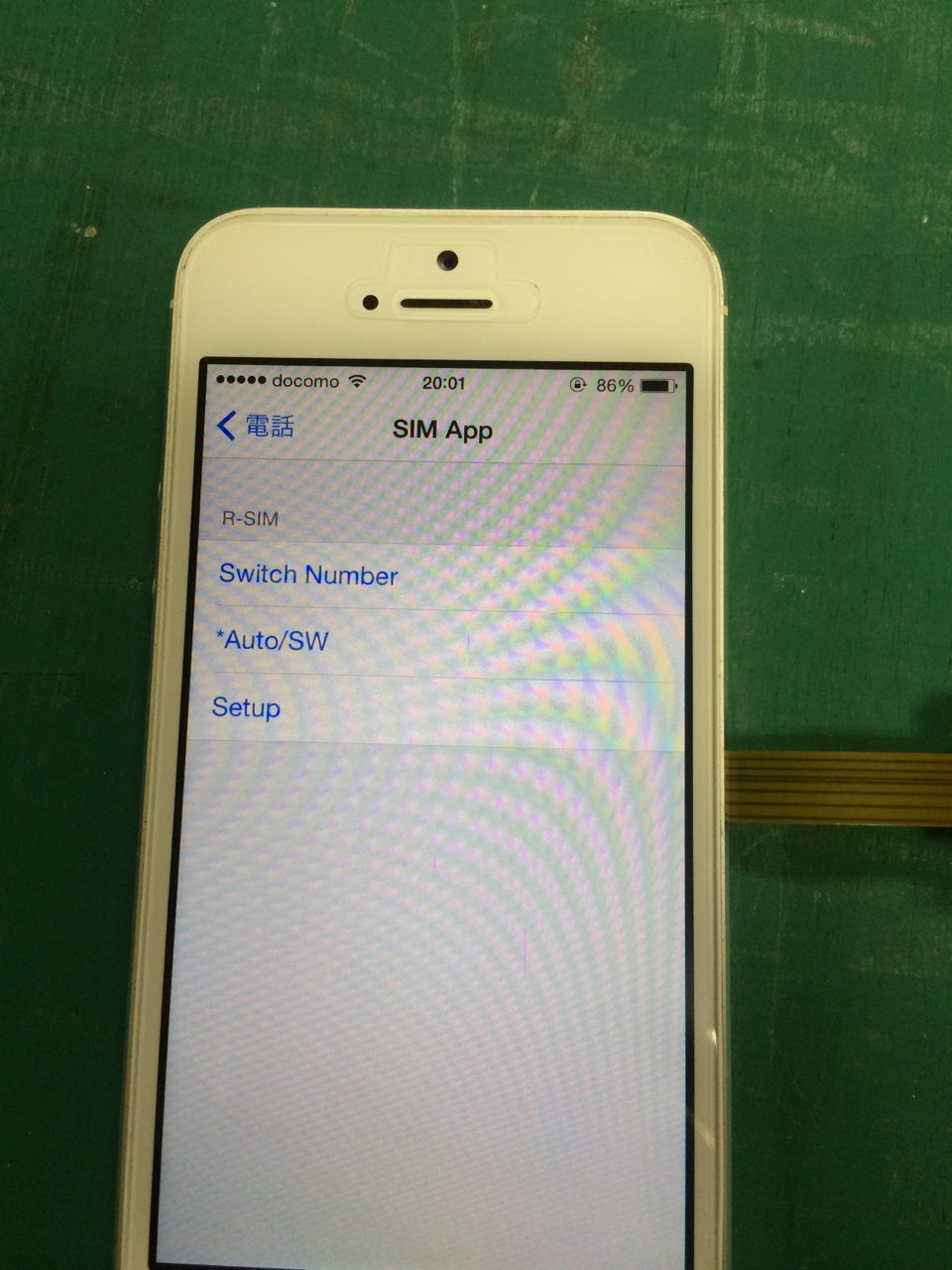
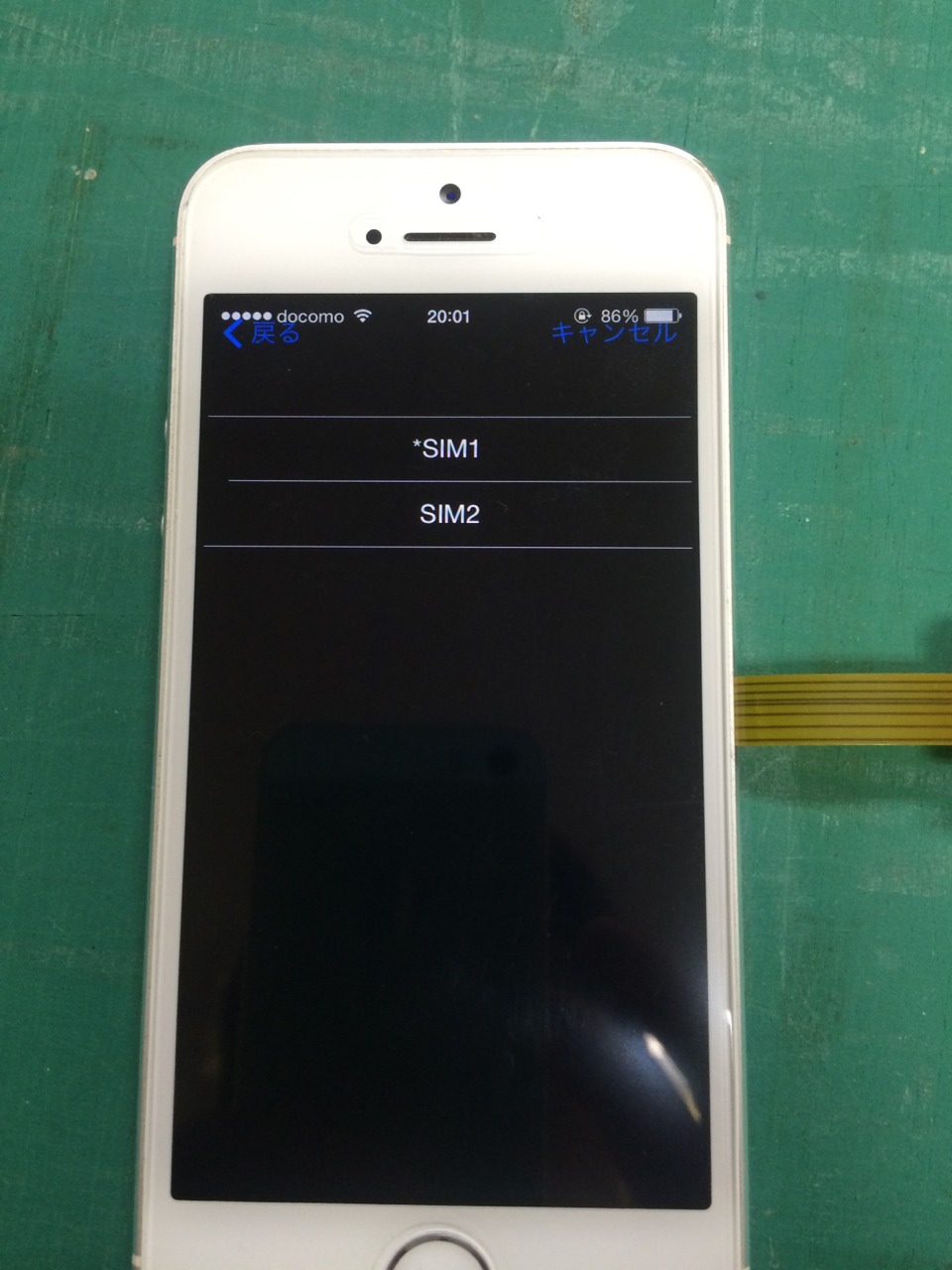
普段見かける事が無いSIM Appの項目にドキドキしながらSIMを切替ると10秒程で切り替わります。切り替わる時に一度圏外へ落ちて復帰しホーム画面表示がSIM2になれば成功。WiFiでIIJmioのAPNを設定し通信を確認しました。
公式Webサイト | 公式Webサイト | 公式Webサイト |
公式サイト | ||


どのくらいおトクなの?
をもとに算出
プランをみつけよう
ドコモ版iPhone5sデュアルSIMの注意
夢のiPhone5sデュアルSIMを成功させたのですが、そこにはいくつかの問題がありました。
SIMスロット差し込み注意
まずSIMスロットの差し込み方です。筆者が想像していた差し込み方とは違い、SIMカードをくるっと巻く形にして差し込みます。コネクタを曲げる必要があるため、断線の可能性とSIMスロットに入れる際、
ひっかかってすんなりとは入らないので丁寧かつ力強く入れる必要があります。


au回線mineoのSIMは使えなかった
ためしにau回線格安SIMのmineo(マイネオ)のSIMカードもテストしました。が、やはりドコモのSIMカードしか受け付けない模様。auタイプのデュアルSIMキットがあったらもっと需要があるのにとちょっとガッカリです。
衝撃に弱い
テスト中、iPhoneを机に置いたりすることがありますが、非常に衝撃に弱い事が判明しました。SIMカードがずれる為に起るのか原因は分かりませんが、SIMの切替ができなくなったり、ひどい時にはiPhoneが再起動してしまいアクティベーションをしなければならない状態にも襲われました。
アクティベーション画面が出た時はヒヤリとしましたが、IIJmioのSIMカードでアクティベーションを終え、特に初期化もなくデータは無事だったのでホッとしました。
公式Webサイト | 公式Webサイト | 公式Webサイト |
公式サイト | ||
iPhone5sデュアルSIM化後の使い方
デュアルSIMに成功した後は以下の設定をすれば便利になります。
電話はIP電話へ転送
ドコモカケホーダイの電話は電話転送をしましょう。電話の転送はFusionのIP電話にすると月額無料で使えます。転送の方法はドコモのページを参照して下さい。
ネットと電話は切替えて使う
普段使う場合はネット通信が使えるIIJmioのSIMをアクティブにしておきましょう。
着信があった場合そのままIP電話で応答しても良いのですが、IP電話では音質が良くないため、着信が終わるのを待ち、ドコモのSIMに切替て電話をかけるという行程が必要になります。
もしも、着信をすぐに取りたい場合はIIJmioのSIM契約を音声機能付きnanoSIMにして電話番号を付与しその電話番号宛にドコモの電話を転送するといちいちSIMを切り替える事無く着信応答することが可能になります。ただし、電話をかける場合はドコモのSIMに必ず切り替えないとカケホーダイが適用されないことと、電話機能付きSIMにすると月額が700円程UPすることになります。
ドコモのメールも使う事は可能
今回のテストではEメールの契約はしていません。ですが、SPモードのEメール契約をすることでカケホーダイ+格安SIM通信+キャリアEメールの送受信が可能になるのですが、ここに一つ問題があります。
SPモードを契約するとネット通信が発生してしまうのですが、使うのは機種はiPhoneです。iPhoneにSPモードの契約をするとパケット契約をしなくてもなんらかの通信は勝手に発生します。これをバックグラウンド通信といいますが、ドコモは電話中にもネット通信をしてしまうため若干でもパケット料金が発生する事になります。
すると覚えの無いパケット料金の請求が届きます。しかもパケット定額契約をしていない状態でのパケット料金は非常に高い場合があり、うかつに手を出せないのです。もしもパケット通信をしてしまった場合1MB/655円になります。
対策としてはSIM2(IIJmio)からSIM1(ドコモカケホーダイ)に切り替える前にiPhoneのモバイルデータ通信をOFFにすることでネット通信を遮断し電話をかけ、電話が終わり次第SIMを切替えてモバイルデータ
通信をONにするようになります。行程が増え煩わしくなってしまうことが難点になります。
公式Webサイト | 公式Webサイト | 公式Webサイト |
公式サイト | ||
ドコモiPhone5sをデュアルSIM化成功。格安SIMでカケホーダイも!まとめ
ドコモのiPhone5sをデュアルSIM化成功させました。
格安SIMにはまだカケホーダイサービスがないため、どうしても電話が多く格安SIMに乗り換える事ができない人はこのような形で格安運用をしてみる事も可能です。マニアックな使い方になってはしまいますが、格安SIMにカケホーダイがない以上このような形でカケホーダイ+格安SIMの実現を試みました。
今回、デュアルSIM化に成功した格安SIMはIIJmioです。定期的にお得なキャンペーンも実施しているので、チェックしてみてください。
































